4 façons efficaces de réparer les permaliens WordPress qui ne fonctionnent pas
Publié: 2022-07-28WordPress vous offre un puissant créateur de site Web. Ses permaliens (URL) et slugs sont des éléments permettant d'optimiser le référencement et le trafic de votre site. Lorsque vous rencontrez une erreur de permaliens WordPress qui ne fonctionne pas, les performances de votre site diminueront.
C'est l'un des problèmes les plus courants de WordPress, empêchant les visiteurs d'accéder à votre page via son URL. Autrement dit, au lieu d'accéder à la page, ils seront redirigés vers la "page 404 non trouvée". Cela se traduit par des taux de rebond élevés, ce qui peut avoir un impact négatif sur votre classement SEO.
Vous rencontrez probablement les problèmes de permaliens cassés dans WordPress. Cette situation se produit généralement lorsque vous installez de nouveaux plugins ou que le fichier .htaccess est supprimé.
Ne vous inquiétez pas. Vos messages restent toujours et sont complètement en sécurité dans ces circonstances. Identifiez simplement calmement pourquoi vos permaliens WordPress ne fonctionnent pas et corrigez-le.
- Pourquoi vos permaliens ne fonctionnent pas dans WordPress
- Méthode 1 : Réinitialiser la structure du permalien dans WordPress
- Méthode 2 : Vérifiez les incompatibilités avec vos plugins
- Méthode 3 : Vérifier la configuration du fichier .htaccess
- Méthode 4 : Désactiver le mod_security des serveurs Apache
Pourquoi vos permaliens ne fonctionnent pas dans WordPress
Les slugs et les permaliens (URL) dans WordPress sont des éléments importants pour augmenter les avantages du référencement de votre site. Le permalien est le lien qui apparaît en haut de la page ou du titre du post comprenant deux composants : le nom de domaine et le slug. Slug est l'élément lisible derrière la barre oblique (/) du permalien.
Un permalien cassé peut entraîner d'énormes conséquences sur le référencement et une mauvaise expérience utilisateur. Voici 5 raisons pour lesquelles vos permaliens WordPress cessent de fonctionner.
- Modifications des paramètres des plugins
Installer un nouveau plugin : Si vous installez un nouveau plugin ou modifiez les paramètres de ceux qui sont activés, vous pourriez apporter une modification indirecte à vos permaliens. Les plugins nouvellement installés peuvent entrer en conflit avec les paramètres de permalien, entraînant également des erreurs 404.
Mettre à jour les thèmes ou plugins WordPress : La mise à jour de vos thèmes et plugins est indispensable pour assurer la sécurité de votre site et obtenir les dernières fonctionnalités. Cependant, ces mises à jour peuvent parfois interférer avec les permaliens.
- Modification de la configuration du fichier .htaccess
La mise à jour ou la modification incorrecte du fichier .htaccess peut entraîner la rupture de permaliens.
- Restaurer une sauvegarde
Lorsque vous restaurez une sauvegarde, cela peut casser les structures de vos permaliens car le fichier de sauvegarde peut ne pas être compatible avec votre environnement de thème actuel.
- Migration vers un nouveau serveur ou domaine WordPress
L'une des raisons les plus courantes de rupture de permaliens est la migration de votre site Web vers de nouveaux serveurs ou adresses de domaine. Le changement ou la migration d'un site peut entraîner des permaliens rompus et des erreurs 404 Page introuvable.
- Erreur du module Mod_security Apache
Mod_security est un module de sécurité pour les sites Web fonctionnant sur des serveurs Apache. Il protège le site des activités malveillantes. Si votre site Web exécute des demandes de publication personnalisées, le module mod_security pourrait interférer avec votre fonctionnalité WordPress et entraîner des erreurs 404.
Vous connaissez maintenant les racines des permaliens cassés. Trouvons des moyens de les réparer.
Comment réparer l'erreur 404 de WordPress Permalink Not Working (4 façons)
Dans les sections suivantes, nous fournirons des guides étape par étape sur la façon de corriger l'erreur 404 du permalien WordPress qui ne fonctionne pas.
Méthode 1 : Réinitialiser la structure du permalien dans WordPress
Le moyen le plus simple de corriger l'erreur de permalien WordPress consiste à réinitialiser la structure du permalien.
Étape 1 : Allez dans Paramètres → Permaliens dans le tableau de bord WordPress. Par défaut, vous aurez la structure de permalien « Post name ».
Étape 2 : Modifiez temporairement la structure du permalien. Pour éviter de conserver la structure de votre URL, sélectionnez Structure personnalisée , cliquez sur la balise %postname% , puis sur Enregistrer les modifications .
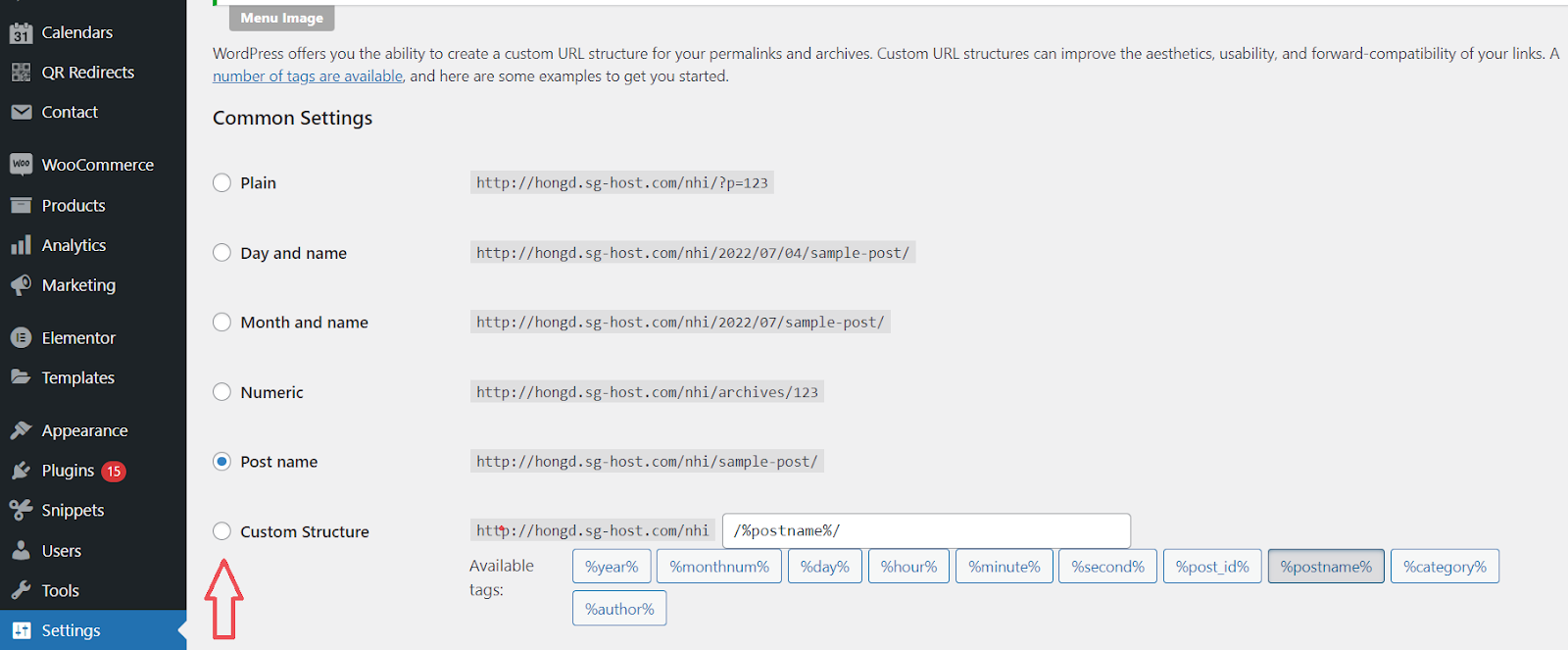
Étape 3 : Sélectionnez à nouveau la structure d'origine. Dans ce cas, sélectionnez Post name permalink structure et Save Changes .
Cette action réinitialisera vos permaliens, alors vérifiez votre site et voyez si vous avez résolu le problème.
Méthode 2 : Vérifiez les incompatibilités avec vos plugins
Étape 1 : Naviguer Plugins → Plugins installés dans le tableau de bord WordPress.
Étape 2 : Choisissez le plugin souhaité ou tous les plugins par une case à cocher en haut pour gagner du temps. Sélectionnez Désactiver dans le menu déroulant des actions groupées .

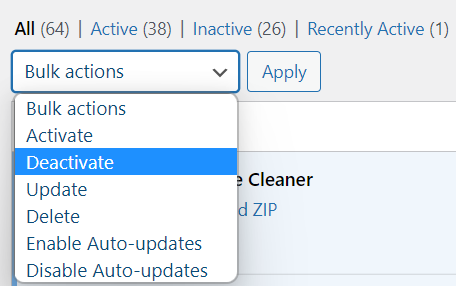
Étape 3 : Activez chaque plugin à tour de rôle jusqu'à ce que vous trouviez celui qui génère des problèmes.
Étape 4 : Une fois le ou les plugins défectueux déterminés, contactez leur équipe d'assistance et demandez-leur une aide technique.
Après cela, accédez à n'importe quelle page de votre site et vérifiez les permaliens. Si les permaliens fonctionnent correctement, ils sont tous corrigés. Si cette méthode ne fonctionne pas sur votre site, passez à la solution suivante.
Méthode 3 : Vérifier la configuration du fichier .htaccess
L'une des parties centrales les plus importantes est le fichier .htaccess par défaut de WordPress, utilisé pour contrôler essentiellement les permaliens de votre site Web. Vous pouvez personnaliser la configuration du fichier .htaccess avec le code .htaccess par défaut de WordPress. Pour réparer le permalien WordPress qui ne fonctionne pas 404 en touchant le fichier .htaccess, suivez ces étapes :
Étape 1 : Tout d'abord, installez et activez le plugin WP File Manager.
Étape 2 : Accédez à WP File Manager dans le tableau de bord WordPress. Dans cette méthode, nous utilisons le gestionnaire de fichiers WP pour vérifier le fichier .htaccess, ou vous pouvez utiliser l'application FTP.
Étape 3 : Recherchez le fichier .htaccess et faites un clic droit dessus. Sélectionnez Renommer et changez son nom en autre chose. Par exemple, .htaccess_old.
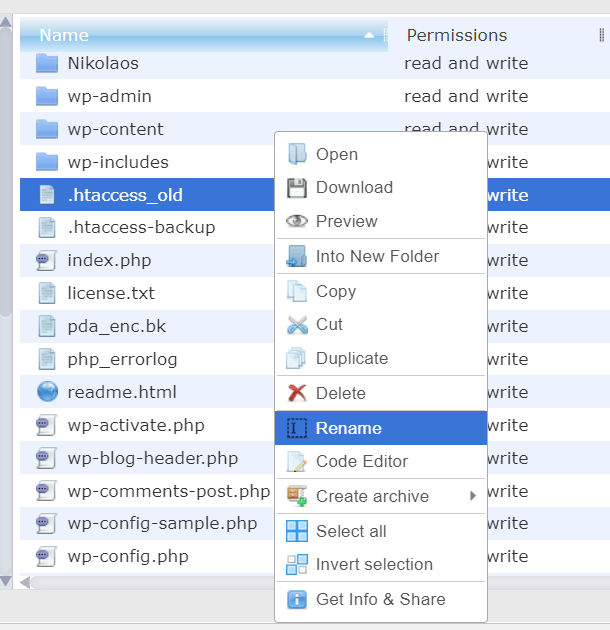
Étape 4 : Créez un nouveau fichier HTML et nommez le fichier .htaccess.
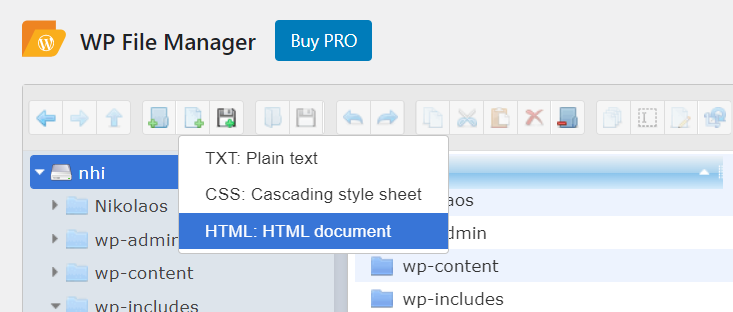
Étape 5 : Ajoutez manuellement ce code dans votre nouveau fichier .htaccess et enregistrez-le.
1 # COMMENCER WordPress
2 <IfModule mod_rewrite.c>
3 Moteur de réécriture activé
4 RewriteBase /
5 Règle de réécriture ^index\.php$ - [L]
6 RewriteCond %{REQUEST_FILENAME} !-f
7 RewriteCond %{REQUEST_FILENAME} !-d
8 Règle de réécriture . /index.php [L]
9 </IfModule>
10 # FIN WordPressCela créera le contenu par défaut du fichier .htaccess et vous permettra de le reconfigurer. Retournez maintenant sur votre site et vérifiez si les permaliens WordPress fonctionnent correctement.
Si vous avez essayé toutes ces solutions mais que vos permaliens WordPress ne fonctionnent toujours pas, le serveur Apache pourrait être le problème.
Méthode 4 : Désactiver le mod_security des serveurs Apache
Apache est le logiciel le plus utile pour les propriétaires de sites Web, les développeurs et même les hébergeurs.
Parfois, les serveurs Apache peuvent avoir des problèmes avec les permaliens. Apache est livré avec un module de sécurité appelé mod_security . Si vous l'avez activé sur votre site, les permaliens peuvent être cassés. Désactivez-le depuis le .htaccess pour résoudre le cas.
Étape 1 : Ouvrez le fichier .htaccess dans un terminal.
Étape 2 : Désactivez le mod_security dans le fichier .htacess.
Étape 3 : Redémarrez les serveurs Apache.
Notes : Vous pouvez désactiver le module mod_security depuis le cPanel. Si vous ne parvenez pas à localiser le module, demandez à votre hébergeur de désactiver mod_security.
Étape 4 : Une fois que vous avez désactivé le module mod_security, videz le cache de votre site et vérifiez si vos permaliens WordPress fonctionnent comme prévu.
Corrigez les permaliens WordPress qui ne fonctionnent pas comme un pro !
Les permaliens WordPress qui ne fonctionnent pas sont les problèmes courants que tous les propriétaires de sites rencontreront lors de l'exécution de leurs sites Web. Vous ne devriez jamais changer votre slug ou votre permalien à la volée car cela peut avoir plusieurs conséquences sur le référencement. De plus, les anciens permaliens généreront une erreur 404 entraînant une mauvaise expérience utilisateur.
Heureusement, vous pouvez facilement gérer ce problème en utilisant ces 4 méthodes utiles :
- Réinitialisez la structure des permaliens dans WordPress – Configurez vos paramètres de permaliens sur le tableau de bord WordPress.
- Vérifiez les incompatibilités avec vos plugins – Désactivez et remplacez les plugins installés en quelques secondes.
- Vérifiez la configuration du fichier .htaccess - remplacez le fichier .htaccess de WP File Manager.
- Désactiver le mod_security des serveurs Apache – Désactiver la sécurité du module des serveurs Apache à partir de .htaccess
Identifiez-vous les raisons à l'origine de l'erreur de permalien ? Quelle est votre façon préférée de réparer les permaliens cassés ? Réparez-vous avec succès vos permaliens WordPress qui ne fonctionnent pas ? Laissez-nous un commentaire maintenant!
